İTunes Library.itl dosyası kilitlendi Windows ve Mac'te Hata Hatası
"Windows 10 pro çalıştıran her şey güncel,sürüm 1607. Virüs yok, bu mesaj dışında başka bir sorun yok: "iTunes Library dosyası kilitli bir diskte kilitli ya da bu dosya için yazma izniniz yok". Her işlemden sonra tamir ettik, değiştirdim ve yeniden başlattım. Biri bana yardım edebilirse sevinirim. "

Birçok kişi lanse edildiğinde şikayetçi oldu.iTunes, iTunes library.itl dosyasının kilitli olduğunu söyleyen hata mesajını aldılar. Bu hatanın nedeni, iTunes'un verilerinizi düzenli tutmak için kullandığı dosyaların yazmaya izin vermemesidir. Bu nedenle, bu dosyaların yazma ve yazma modları için izinleri değiştirerek düzeltmelerden biri olabilir. Alternatif olarak, iTunes library.itl dosyasından kurtulmak için iTunes kütüphanesini de onarabilirsiniz, tamamen kilitli bir disk hatasında kilitlidir.
Bölüm 1: iTunes Library.itl Dosyası Windows'ta Kilitli Nasıl Onarılır
Bölüm 2: Nasıl iTunes Hatası Library.itl Mac üzerinde Kilitli Dosya
Bölüm 1: iTunes Library.itl Dosyası Windows'ta Kilitli Nasıl Onarılır
1. Çözüm: Windows Dosya Ayarları
- İTunes library.itl dosyasını bulun ve şu yolu izleyin: C: UsersusernameMusiciTunes
- "İTunes Library.itl" üzerine sağ tıklayın, ardından "Özellikler" i seçin.
- "Salt okunur" un işaretini kaldırın ve "Tamam" ı tıklayın.
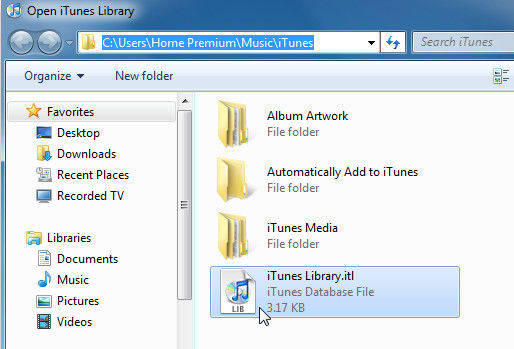

2. Çözüm: Özniteliği Kullanma
- Komut istemi penceresini açmak için "Windows Tuşu" + "R" tuşlarına basın, "CMD" yazın ve sonra "Enter" tuşuna basın
- Şu yöne rotayı ayarla C: UsersusernameMusiciTunesiTunes Media Klasör
- "Attrib *. * -R + a -s -h / s" yazıp "Enter" tuşuna basın
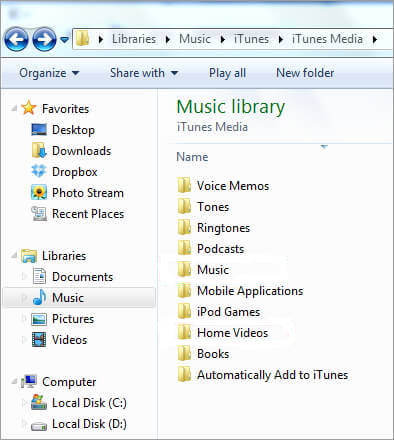
3. Çözüm: iTunes Library'yi düzeltin
Hata mesajı iTunes kütüphanesi ise.itl dosyası yukarıdaki yöntemleri denedikten sonra hala kilitliyse, Free Tenorshare TunesCare ile iTunes arşivini onarmayı deneyebilirsiniz. Bu iTunes onarım aracı bir dizi iTunes hatasını düzeltebilir ve aynı zamanda senkronizasyon sorunlarını çözebilir. İşte nasıl çalışıyor:
- Tenorshare TunesCare'i indirin ve iOS cihazınızı bilgisayara bağlayın;
- Onardıktan sonra iTunes'unuzu açabilirsiniz ve iTunes Library.itl dosyası kilitliyse hatanın kaybolması gerekir.
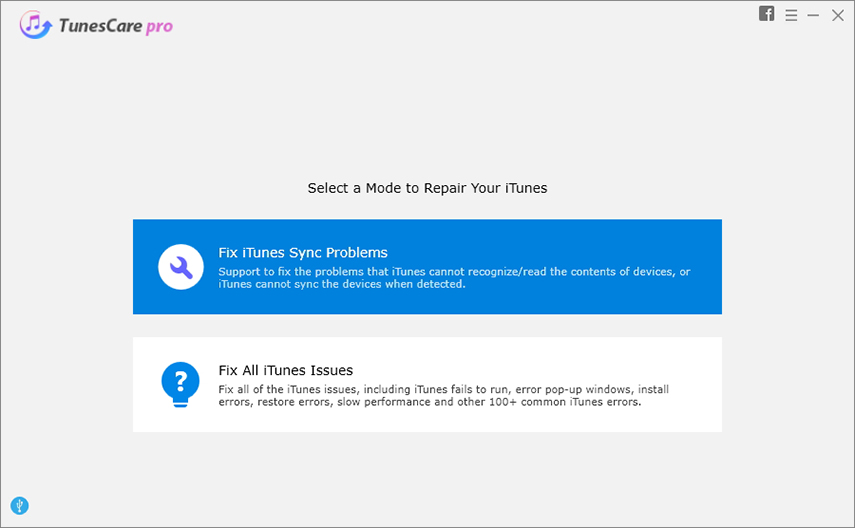
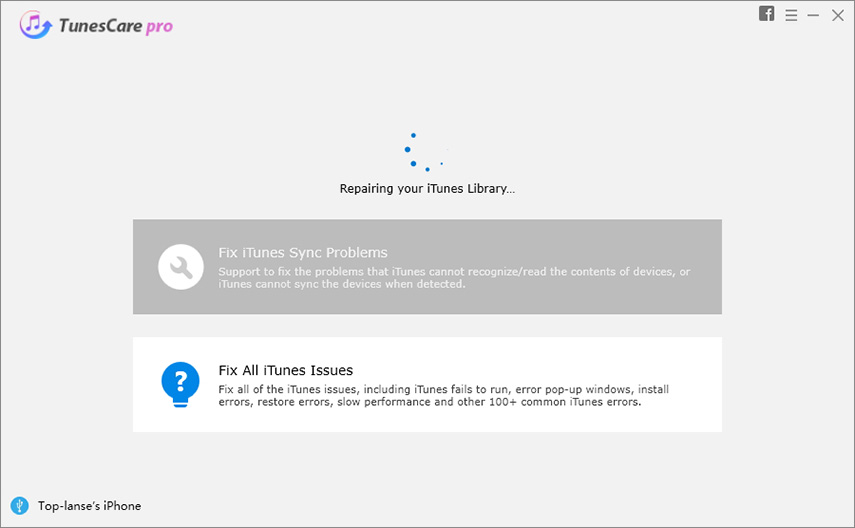
Bölüm 2: Nasıl iTunes Hatası Library.itl Mac üzerinde Kilitli Dosya
- İTunes'dan çıkın ve "Command", "Shift" ve "G" tuşlarına basın, ~ / Music / iTunes / yazıp Enter tuşuna basın
- İTunes Library.itl adında bir iTunes kütüphane dosyası göreceksiniz. Bu dosyayı "iTunes Library.old" olarak yeniden adlandırın
- "Önceki iTunes Kütüphaneleri" klasörünü açın ve "iTunes Library" adlı bir dosyayı bulun.
.itl ", tarihin en güncel olduğu tarih." ~ / Music / iTunes / "klasörüne taşıyın - "İTunes Kütüphanesini Yeniden Adlandırın
.itl "" iTunes Library.itl "dosyasına", iTunes'u yeniden başlatın.


Apple iTunes library.itl dosyasını düzeltmek için topladığımız tüm olası çözümler kilitli bir disk hatası durumunda kilitlendi. Hala başka sorularınız varsa, bizimle iletişime geçmekten çekinmeyin.




![[Çözüldü] iTunes Library Dosyaları Kaydedilemiyor](/images/itunes-tips/solved-itunes-library-files-cannot-be-saved.jpg)
![[Sorun Giderildi] iTunes Hatası 503 iTunes aracılığıyla Apple Music'e Erişmeye Çalışırken](/images/itunes-tips/issue-fixed-itunes-error-503-when-trying-to-access-apple-music-via-itunes.jpg)



